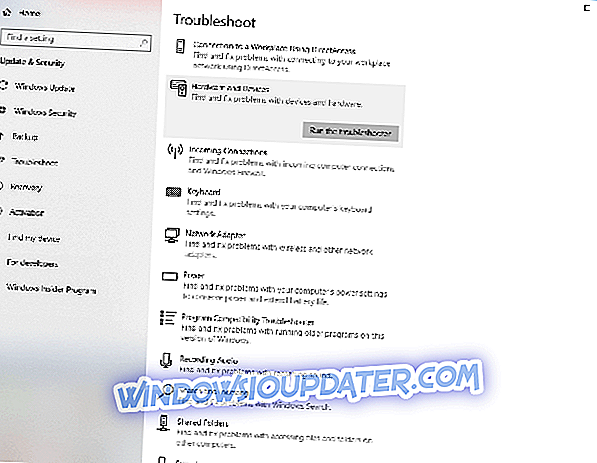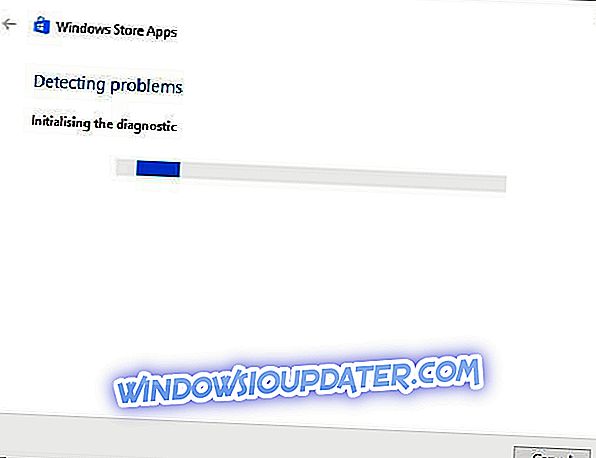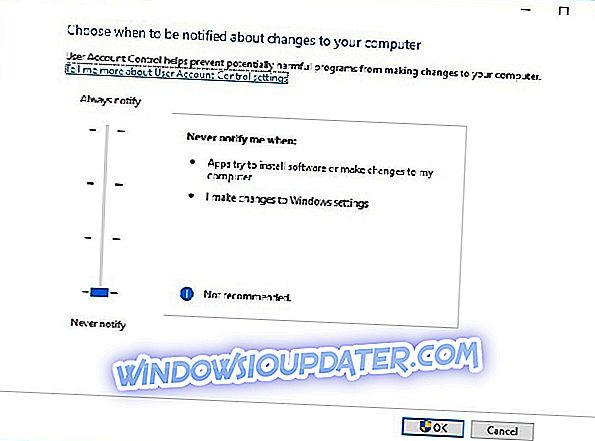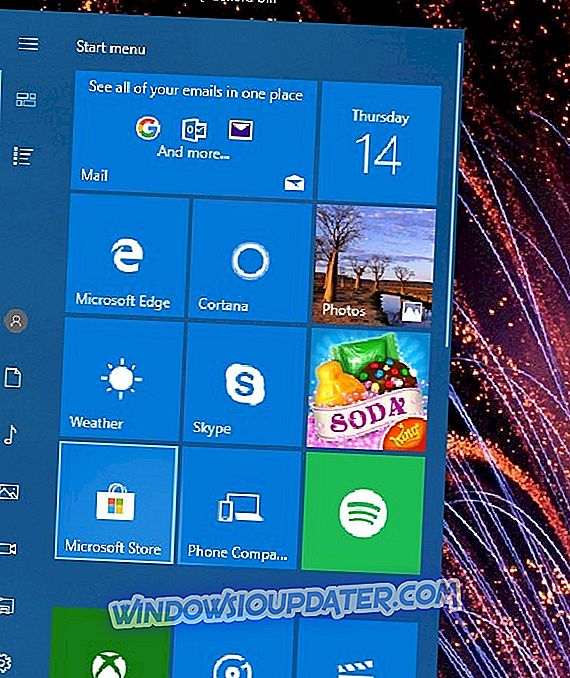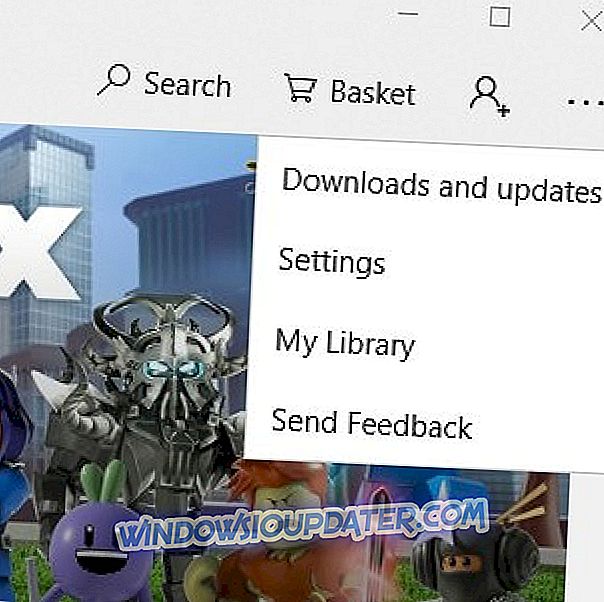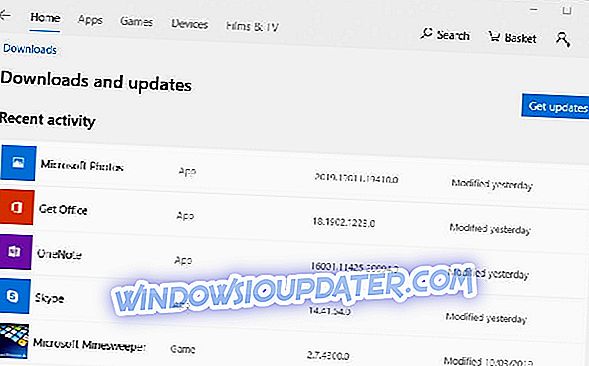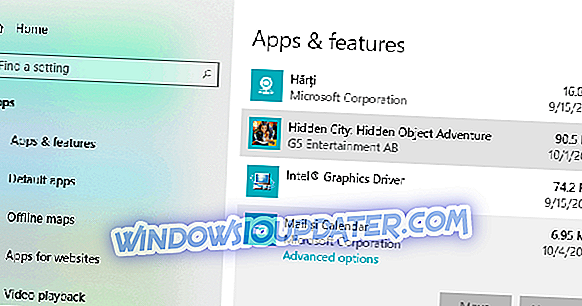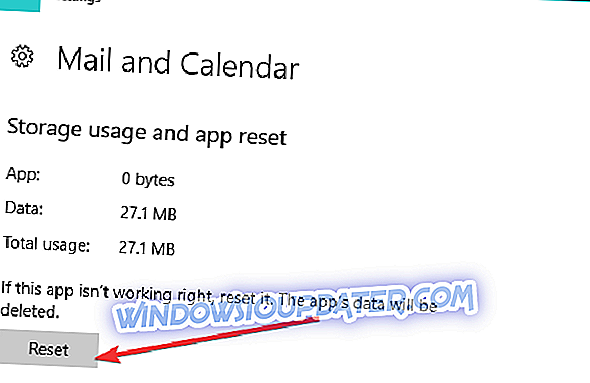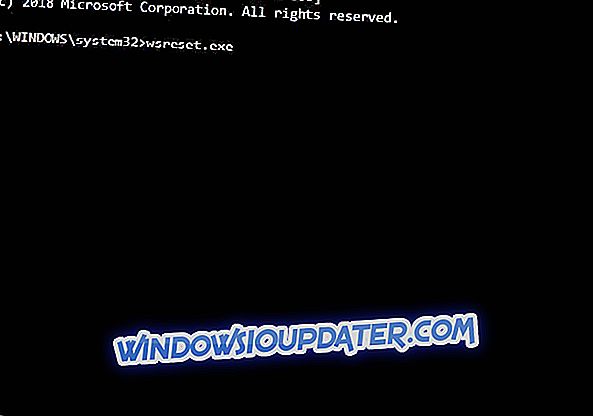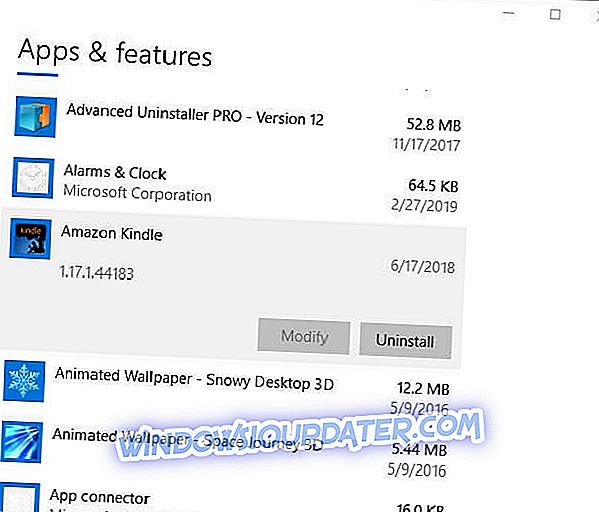Microsoft Treasure Hunt adalah aplikasi game UWP yang memperluas mode Windows Adventure di Minesweeper. Namun, permainan itu tidak selalu dimulai pada Windows 10 untuk beberapa pemain. Gim mungkin tidak dimulai setelah beberapa pembaruan Windows 10. Pemain biasanya dapat memperbaiki Treasure Hunt yang tidak diluncurkan dengan resolusi di bawah ini.
Coba solusi ini jika aplikasi Treasure Hunt tidak dimulai pada PC Anda
- Buka Pemecah Masalah Aplikasi Windows Store
- Aktifkan Kontrol Akun Universal
- Perbarui Harta Karun
- Setel ulang Aplikasi Berburu Harta Karun
- Setel ulang Cache MS Store
- Instal ulang Treasure Hunt
1. Buka Penelusuran Kesalahan Aplikasi Toko Windows
Pertama, periksa pemecah masalah Aplikasi Windows Store. Pemecah masalah itu dapat menyediakan perbaikan untuk aplikasi yang tidak memulai. Pengguna dapat membuka pemecah masalah Aplikasi Windows Store sebagai berikut.
- Klik tombol Ketik di sini untuk mencari di Taskbar untuk membuka Cortana.
- Masukkan pemecahan masalah sebagai kata kunci pencarian di kotak teks Cortana.
- Klik Troubleshoot untuk membuka Pengaturan.
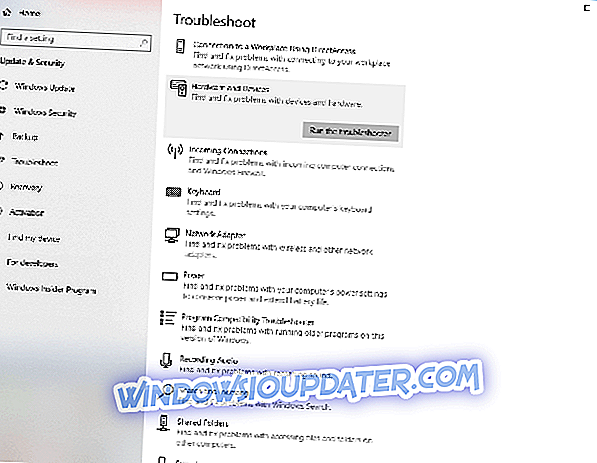
- Pilih Aplikasi Windows Store dan klik Jalankan pemecah masalah .
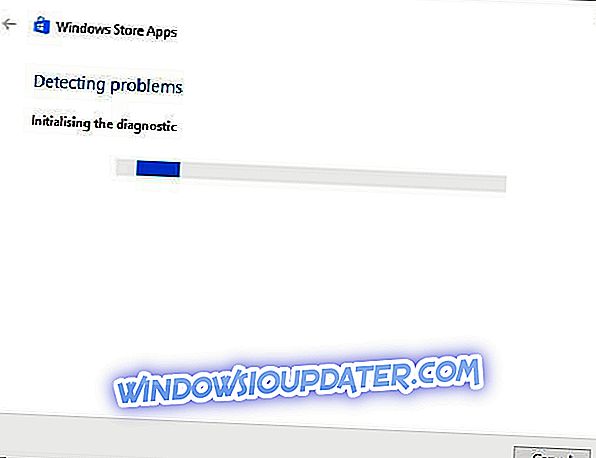
- Kemudian tekan tombol Berikutnya untuk melihat resolusi yang disarankan pemecah masalah.
2. Nyalakan Kontrol Akun Universal
Perhatikan bahwa Kontrol Akun Universal perlu diaktifkan untuk aplikasi UWP. Treasure Hunt tidak akan memulai dengan UAC dimatikan. Ini adalah bagaimana pengguna dapat menyesuaikan pengaturan UAC di Windows 10.
- Masukkan kata kunci UAC di kotak pencarian Cortana.
- Klik Ubah pengaturan Kontrol Akun Pengguna untuk membuka jendela yang ditampilkan langsung di bawah ini.
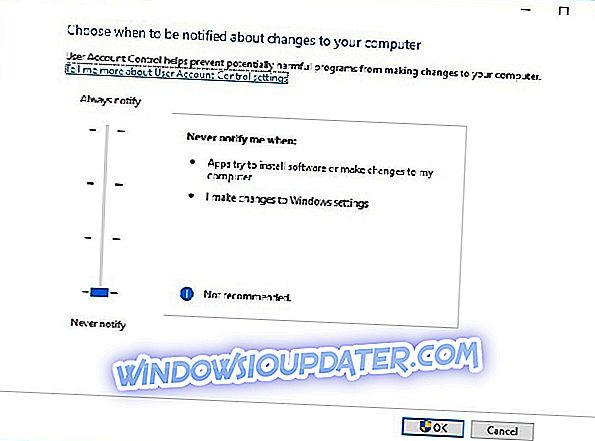
- Seret penggeser ke atas ke bilah notifikasi jika tidak pernah memberi tahu. Pengaturan pemberitahuan UAC tertinggi kedua harus memadai untuk aplikasi UWP.
- Klik tombol OK .
3. Perbarui Treasure Hunt
Penerbit perangkat lunak merilis pembaruan untuk memperbaiki bug aplikasi. Jadi, Microsoft mungkin telah merilis beberapa pembaruan yang memperbaiki Treasure Hunt tidak dimulai. Pengguna dapat memeriksa Treasure Hunt dan pembaruan aplikasi lainnya sebagai berikut.
- Klik ubin Microsoft Store pada menu Mulai untuk membuka aplikasi itu.
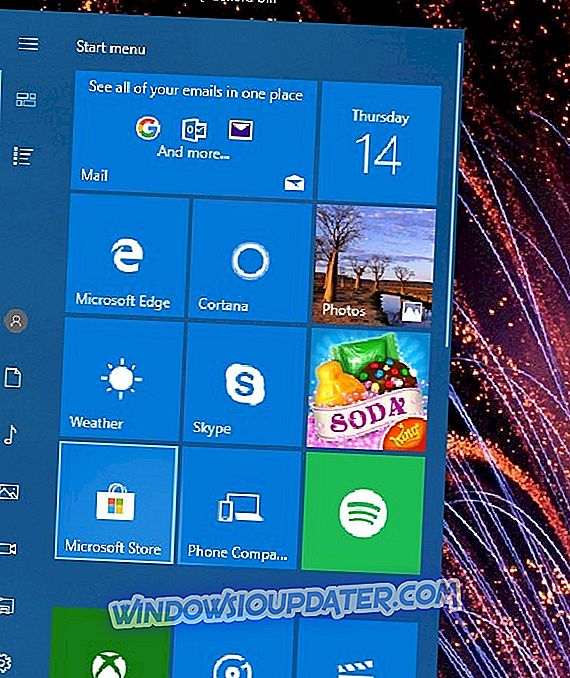
- Klik tombol Lihat lainnya untuk membuka menu yang ditunjukkan langsung di bawah ini.
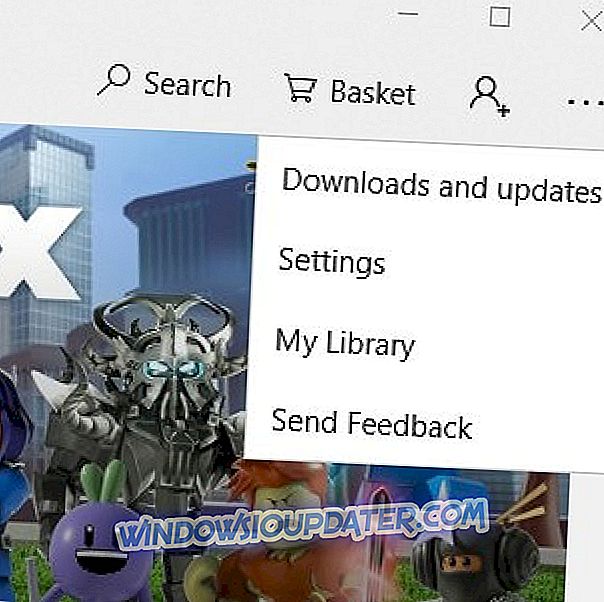
- Pilih Unduhan dan pembaruan untuk membuka jendela dalam snapshot langsung di bawah.
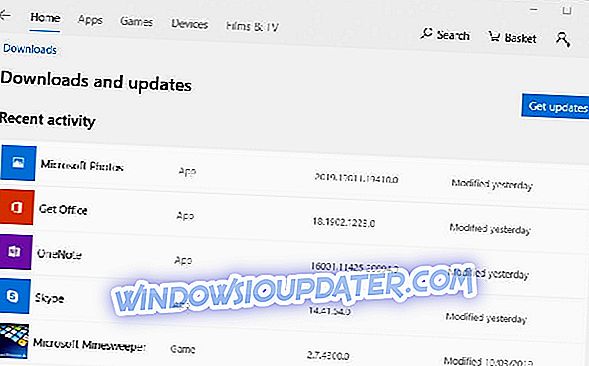
- Kemudian tekan tombol Dapatkan pembaruan .
4. Setel ulang Aplikasi Berburu Harta Karun
Beberapa pemain telah mengonfirmasi bahwa mengatur ulang Treasure Hunt memperbaiki aplikasi yang tidak dimulai. Menyetel ulang aplikasi akan menghapus data game dan mengembalikan konfigurasi default-nya. Akibatnya, pemain mungkin kehilangan game yang disimpan dengan mengatur ulang TH. Ikuti panduan di bawah ini untuk mengatur ulang Treasure Hunt.
- Masukkan aplikasi kata kunci di Cortana untuk menemukan Aplikasi & fitur .
- Klik Aplikasi & fitur untuk membuka bagian aplikasi Pengaturan itu.
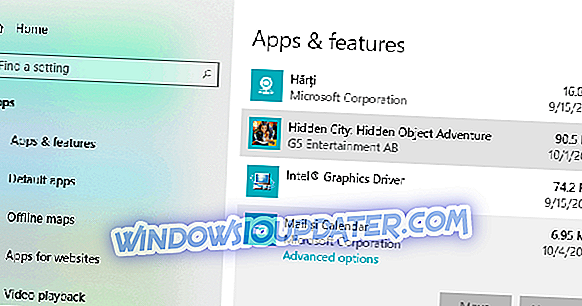
- Pilih Treasure Hunt dan klik opsi Advanced untuk membuka tombol Reset seperti yang ditunjukkan di bawah ini.
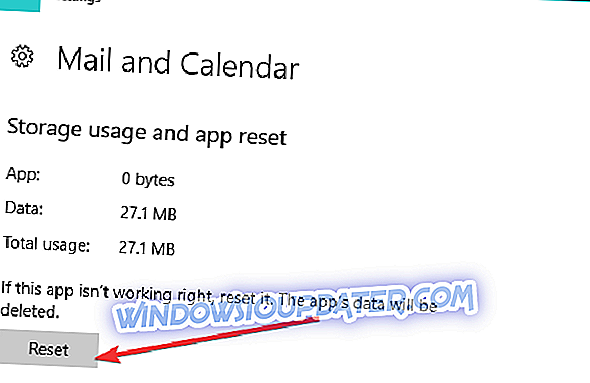
- Kemudian klik tombolReset .
- Pilih opsi Reset pada kotak dialog yang terbuka untuk mengonfirmasi.
5. Setel ulang Cache MS Store
Beberapa pengguna mungkin perlu mengatur ulang cache MS Store untuk mendapatkan Treasure Hunt. Menyetel ulang cache itu akan memastikan MS Store memperbarui semua aplikasi. Pengguna dapat mengatur ulang cache MS Store sebagai berikut.
- Pertama, klik kanan tombol Start menu.
- Pilih Command Prompt (Admin) pada menu untuk membuka jendela baris perintah.
- Kemudian masukan wsreset.exe di Command Prompt seperti pada snapshot langsung di bawah.
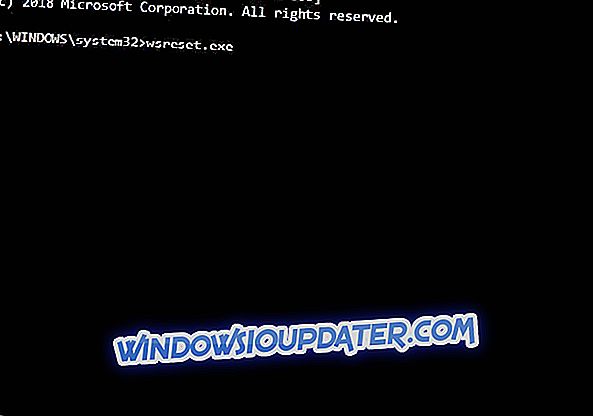
- Tekan tombol Enter.
6. Instal ulang Treasure Hunt
Menginstal ulang aplikasi mirip dengan mengatur ulang aplikasi, kecuali itu juga akan menghapus cache lama. Selanjutnya, menginstal ulang Treasure Hunt juga akan mengganti file-nya. Jadi, menginstal Treasure Hunt lagi adalah resolusi potensial lain. Pengguna dapat menginstal ulang TH sebagai berikut.
- Buka kotak pencarian Cortana.
- Masukkan aplikasi kata kunci di kotak pencarian, dan klik Aplikasi & fitur untuk membuka jendela daftar aplikasi.
- Pilih aplikasi Treasure Hunt .
- Tekan tombol Uninstall untuk Treasure Hunt.
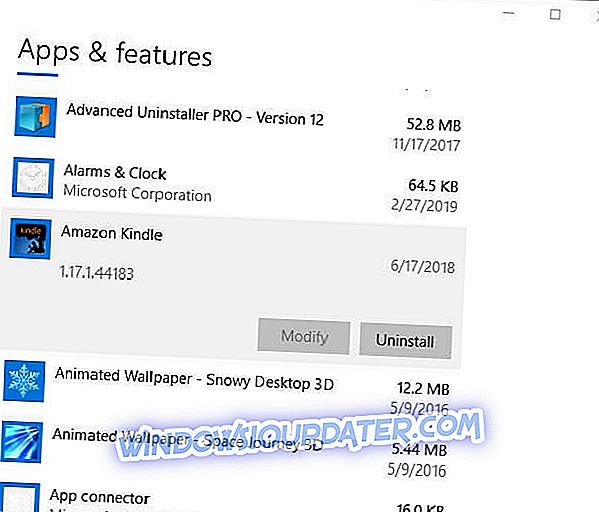
- Mulai ulang Windows sebelum menginstal ulang TH.
- Kemudian buka halaman Treasure Hunt MS Store, dan klik tombol Get .

Itulah beberapa perbaikan yang mungkin akan memulai Pemburuan Harta Karun. Beberapa resolusi di atas mungkin juga memperbaiki aplikasi MS Store lain yang tidak dimulai pada Windows 10.
ARTIKEL TERKAIT UNTUK PERIKSA:
- Aplikasi Windows 10 Tidak Akan Buka: Panduan Lengkap untuk Memperbaiki
- Perbaikan Penuh: Aplikasi Membeku di Windows 10, 8.1 dan 7